[Chi Tiết] Cách Lắp Đặt Mạng LAN Chuẩn Kỹ Thuật
Có lẽ không phải ai cũng biết cách lắp đặt mạng LAN tại nhà. Trước nhu cầu lắp mạng nội bộ ngày càng cao, nhiều đơn vị thi công lắp mạng đôi khi phải làm việc quá tải. Lúc này, bạn hãy thử tham khảo và thực hành lắp mạng LAN. Bài viết sau đây ICT Sài Gòn sẽ hướng dẫn chi tiết phương pháp lắp đặt mạng LAN tại nhà. Vậy hãy cùng tham khảo ngay thôi nào!
Cách lắp đặt mạng LAN chi tiết, chuẩn kỹ thuật ngay tại nhà
Xác định hệ thống mạng LAN cần lắp đặt
Trước khi lắp đặt mạng LAN thì bạn cần xác định hệ thống cần lắp đặt. Muốn sắp xếp mạng lưới thiết bị khoa học, bạn phải nắm rõ yêu cầu kết nối của từng chủng loại thiết bị. Bởi yêu cầu kết nối không dây và có dây không hoàn toàn giống nhau. Chỉ khi xác định chính xác yêu cầu kết nối, bạn mới có thể bắt tay vào thiết kế cho đồ mạng.
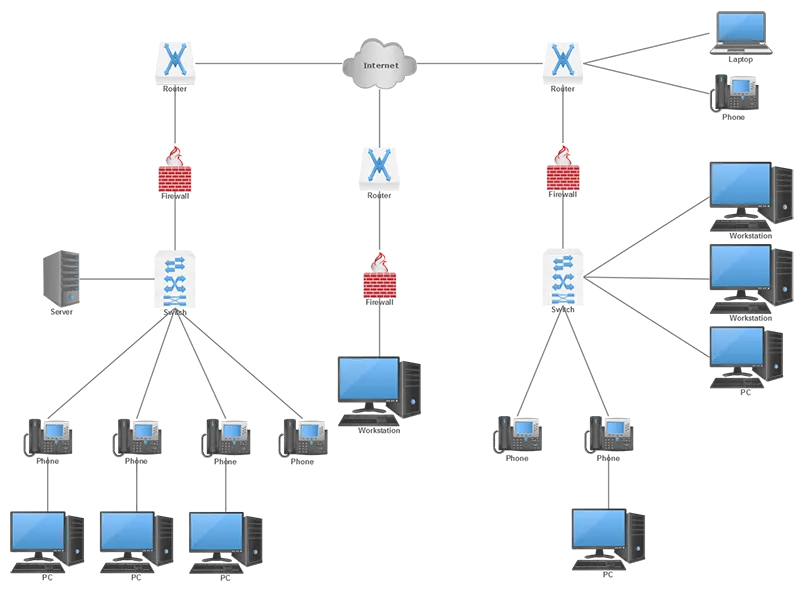
Trường hợp toàn bộ thiết bị cần kết nối như máy tính xách tay, smartphone, Smart TV, máy tính bảng,.. Hoạt động trong phạm vi nhỏ, bạn nên cân nhắc sử dụng router, thiết lập một điểm truy cập không dây là đủ. Tuy nhiên nếu số lượng thiết bị nằm rải rác ở phạm vi rộng hơn, bạn nên thiết lập nhiều điểm truy cập hơn hoặc bố trí repeater tiếp sóng chất lượng.
Xem thêm: Dự Toán Thi Công Mạng LAN Chuẩn Nhất Theo Khảo Sát
Thiết kế sơ đồ hệ thống mạng LAN
Hầu hết mạng LAN văn phòng hiện nay sử dụng là dạng sơ đồ đọc đối xứng. Đối với kiểu bố trí này, thiết bị và dây dẫn sẽ được bố trí đối xứng nhau.
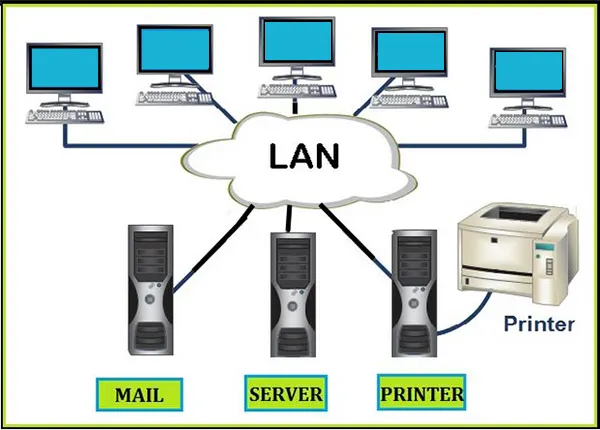
Cụ thể, dây mạng cần kết nối với modem wifi từ cổng Wan thuộc bộ định tuyến. Còn mạng lưới dây dẫn lại xuất phát từ modem ADLS đến cổng phát wifi. Tiếp theo, một đầu dây lại kết nối từ cổng LAN đánh dấu màu vàng với cổng LAN trên thiết bị nhận dữ liệu và thu phát wifi cùng đường dẫn từ modem ADSL. Chúng tiếp tục được kết nối tới cổng LAN Modem theo sơ đồ đối xứng.
Chuẩn bị dụng cụ
Trước khi bắt tay vào lắp đặt mạng nội bộ LAN, bạn chuẩn bị một vài dụng cụ cần thiết cho quá trình lắp mạng. Chẳng hạn như:
- Kìm bấm cáp chuyên dụng
- Băng dính với khả năng cách điện
- Máy khoan cầm tay kích thước nhỏ
- Búa
- Thước đo
- Bộ tua vít
Sau khi đã chuẩn bị xong dụng cụ cần thiết, có thể bắt đầu thi công mạng LAN theo hướng dẫn chi tiết bên dưới.

Cách lắp đặt mạng LAN chi tiết
Quá trình tiến hành lắp đặt mạng LAN cần trải qua khâu thiết lập mạng, định hình mạng và cài đặt mạng LAN. Mỗi khâu thiết lập này cần thực hiện cẩn thận.
Thiết lập mạng
Trong bức thiết lập mạng, công việc chính mà bạn cần thực hiện là lắp đặt card mạng. Sau đó, cài đặt driver cáp mạng và kết nối card mạng.
- Lắp đặt card mạng
Muốn lắp đặt các mạng vào PC thì trước tiên bạn hãy tiến hành tắt máy và sử dụng dụng cụ chuyên dụng tháo rời vỏ máy tính. Trong quá trình điều khiển bạn cần chú ý tìm chính xác khay trống để lắp đặt phần card vào mạng.
- Cài đặt driver cáp mạng
Một khi card mạng đã lắp đặt thành công, máy tính có thể tự động nhận biết thiết bị cài đặt và thực hiện yêu cầu từ driver. Khi đó, hãy tiếp tục cài đặt theo hướng dẫn ghi trên card để hoàn tất khâu kết nối.
- Kết nối card mạng
Bạn nên sử dụng loại cáp xoắn khi cần kết nối card mạng. Theo đó hãy kết nối một đầu dây vào card mạng, đầu dây còn lại kết nối sẽ với thiết bị trung tâm.
Định hình mạng
Khi đã hoàn tất phần thưởng trong khâu thiết lập mạng, bạn có thể chuyển sang bước định hình cấu hình mạng.
- Bước 1: Cài đặt TCP/IP
Trường hợp sử dụng Win 9X thế trước tiên vẫn phải truy cập vào phần My Computer, di chuyển đến một Control Panel. Sau đó tìm đến phần mạng Network, lựa chọn loại giao thức TCP / IP rồi bấm Add. Trong cửa sổ Add Component, bạn chỉ việc chọn Internet Protocol (TCP/IP) rồi bấm OK.
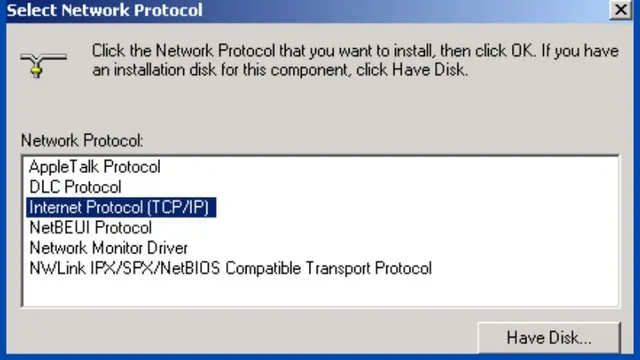
- Bước 2: Gán IP cho mạng
Trong bước gán IP cho mạng, bạn có thể lựa chọn gán IP theo dạng Dynamic hoặc Static.
Gán IP theo dạng Dynamic: Đây chính là IP dạng động. Sau các bước thiết lập vật lý, gán IP trên thiết bị máy tính thì lập tức toàn bộ máy tính trong mạng nội bộ kết nối, trao đổi với nhau.
Gán IP theo dạng Static : Trường hợp cần chia tài nguyên thành nhiều file, thực hiện tác vụ nâng cao hơn,.. Bạn nên gán IP theo dạng tĩnh Static. Cụ thể thao tác cần thực hiện bao gồm:
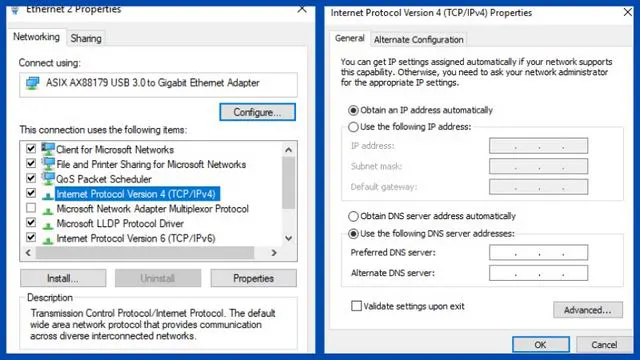
- Truy cập mục Network and Sharing Center và lựa chọn Change adapter Settings.
- Tiếp tục bấm chuột phải, chọn mục Properties và chọn giao thức TCP/IPv4
- Chọn mục Properties và di chuyển đến Obtain an IP address automatically
- Cuối cùng, bạn chọn Use the following DNS server addresses và bấm OK
Cài đặt mạng
Dưới đây là các bước hướng dẫn chi tiết quá trình cài đặt mạng LAN.
- Bước 1: Bạn mở mục Control Panel trên máy tính rồi tìm đến Network and Sharing center. Sau đó bấm chọn mục Change advanced sharing settings.
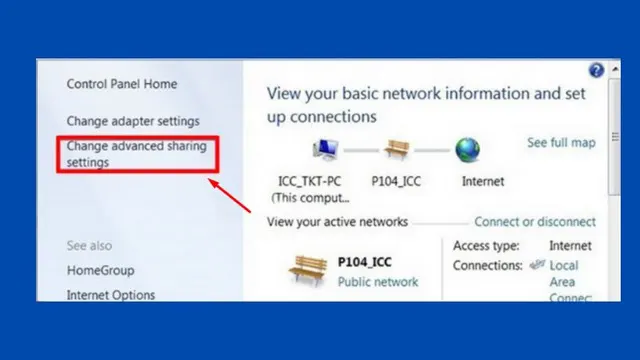
- Bước 2: Tại cửa sổ làm việc Home or Work, bạn lần lượt tick chọn vào ô đầu tiên của từng hạng mục.
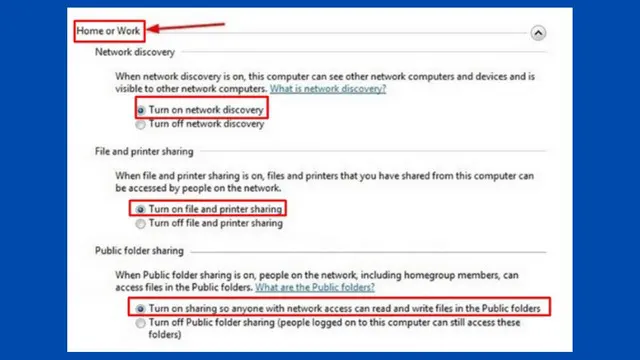
- Bước 3: Tiếp tục tích chọn vào các ô như hình minh họa.
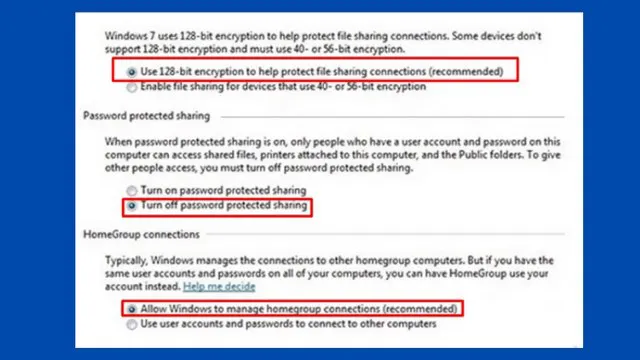
- Bước 4: Tại mục Public, tiếp tục tiết lập một vài chế độ cơ bản. Ví dụ như:
Chọn Turn off password protected sharing (tự động nhập mật khẩu cho máy tính cùng mạng)
Chọn Turn on password protected sharing (chế độ nhập mật khẩu thủ công)
- Bước 5: Thực hiện tùy chỉnh dữ liệu và bấm Save Changes.
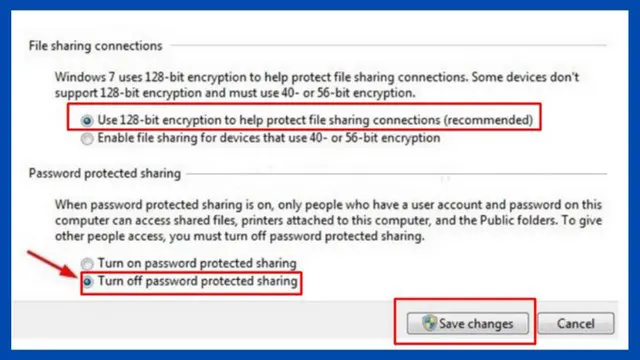
Các lỗi thường gặp và giải pháp khi lắp đặt mạng LAN tại nhà
Ngay cả một hệ thống mạng được lắp đặt cẩn thận cũng có thể gặp phải sự cố. Việc biết cách chẩn đoán và khắc phục các lỗi phổ biến sẽ giúp bạn tiết kiệm rất nhiều thời gian và chi phí. Dưới đây là bảng tổng hợp các vấn đề thường gặp và hướng dẫn xử lý từng bước.
| Vấn Đề Gặp Phải | Biểu Hiện Phổ Biến | Nguyên Nhân Có Thể | Hướng Dẫn Khắc Phục Chi Tiết |
Không có kết nối mạng | Biểu tượng mạng trên máy tính có dấu chấm than màu vàng hoặc dấu X màu đỏ. | 1. Lỗi vật lý: Dây mạng bị lỏng, tuột hoặc đứt. 2. Cổng Switch/Router lỗi: Cổng kết nối trên thiết bị mạng không hoạt động. 3. Card mạng máy tính lỗi: Driver card mạng bị lỗi hoặc card mạng bị hỏng. | Bước 1: Kiểm tra dây cáp. Rút ra cắm lại thật chặt cả hai đầu dây mạng (tại máy tính và tại Switch/Router). Thử đổi sang một sợi dây mạng khác mà bạn chắc chắn đang hoạt động tốt. Bước 2: Đổi cổng kết nối. Cắm dây mạng sang một cổng khác trên Switch/Router. Bước 3: Kiểm tra driver. Vào Device Manager trên Windows, tìm mục Network adapters, nhấn chuột phải vào card mạng của bạn và chọn Update driver. Nếu không được, có thể thử Uninstall device rồi khởi động lại máy tính để Windows tự cài lại. |
Mạng chập chờn, kết nối không ổn định | Mạng lúc có lúc không, tốc độ mạng đột ngột giảm mạnh rồi lại bình thường. | 1. Đầu bấm mạng kém chất lượng: Các chân tiếp xúc không tốt, bị oxy hóa. 2. Dây mạng quá dài: Dây mạng dài trên 100m có thể bị suy hao tín hiệu. 3. Nhiễu điện từ: Dây mạng đi quá gần các thiết bị điện công suất lớn hoặc dây điện nguồn. | Bước 1: Bấm lại hai đầu dây mạng bằng đầu bấm mới, chất lượng tốt. Đảm bảo các lõi dây được bấm chặt. Bước 2: Kiểm tra chiều dài và đường đi của dây. Nếu dây quá dài, hãy cân nhắc sử dụng thêm một Switch ở giữa để khuếch đại tín hiệu. Thay đổi đường đi của dây mạng để tránh xa các nguồn gây nhiễu. |
Không thể truy cập Internet nhưng vẫn vào được mạng nội bộ | Có thể chia sẻ file, dùng máy in mạng nhưng không thể truy cập các trang web. | 1. Lỗi từ nhà cung cấp (ISP): Có sự cố đường truyền tổng. 2. Cấu hình DNS lỗi: Máy tính không thể phân giải tên miền (ví dụ: google.com) thành địa chỉ IP. 3. Router bị treo: Router hoạt động lâu ngày có thể bị lỗi phần mềm. | Bước 1: Khởi động lại Modem và Router bằng cách rút nguồn điện, chờ khoảng 30 giây rồi cắm lại. Bước 2: Liên hệ tổng đài của nhà cung cấp mạng để hỏi xem có sự cố khu vực không. Bước 3: Đổi DNS. Vào cài đặt mạng của máy tính, đặt DNS thủ công thành 8.8.8.8 và 8.8.4.4 (DNS của Google). |
Máy tính không nhận được địa chỉ IP | Máy tính tự nhận một dải IP lạ dạng 169.254.x.x. | 1. Dịch vụ DHCP trên Router bị lỗi: Router không cấp phát được địa chỉ IP cho máy tính. 2. Xung đột địa chỉ IP: Hai thiết bị trong mạng vô tình được gán cùng một địa chỉ IP tĩnh. | Bước 1: Khởi động lại Router. Đây là cách nhanh nhất để reset dịch vụ DHCP. Bước 2: Trên máy tính, mở Command Prompt và gõ lệnh ipconfig /release sau đó là ipconfig /renew để yêu cầu cấp lại IP mới. Bước 3: Kiểm tra xem có thiết bị nào đang được đặt IP tĩnh trùng nhau không và thay đổi lại. |
Không nhìn thấy các máy tính khác trong mạng LAN | Vào mục Network trên Windows không thấy các máy tính khác để chia sẻ file. | 1. Sai Workgroup: Các máy tính không được đặt cùng một tên Workgroup. 2. Sai loại mạng: Máy tính đang để ở chế độ mạng Public thay vì Private. 3. Tường lửa (Firewall) chặn: Firewall của Windows hoặc của phần mềm diệt virus đang chặn kết nối chia sẻ file. | Bước 1: Trên tất cả các máy, nhấn chuột phải vào This PC > Properties và đảm bảo chúng có cùng tên Workgroup. Bước 2: Vào Settings > Network & Internet > Properties (của kết nối Ethernet) và chọn Private. Bước 3: Tạm thời tắt Firewall của Windows và phần mềm diệt virus để kiểm tra. Nếu được, hãy vào cấu hình của Firewall để cho phép "File and Printer Sharing". |
Báo giá thi công lắp đặt mạng LAN tại ICT Sài Gòn
Dưới đây là bảng báo giá thi công lắp đặt mạng LAN của ICT Sài Gòn:
| STT | Hạng mục | Đơn giá |
| 1 | Thiết kế, tư vấn lắp đặt mạng | Miễn phí |
| 2 | Thi công lắp đặt mạng LAN (có khoan, đục) | 100.000đ - 150.000đ/m |
| 3 | Thi công mạng LAN không khoan đục | 50.000đ - 70.000đ/m |
| 4 | Vật tư mạng LAN | Theo thị trường |
ICT Sài Gòn - Đơn vị thi công lắp đặt mạng LAN chuyên nghiệp, giá rẻ
ICT Sài Gòn là đơn vị chuyên cung cấp dịch vụ lắp đặt mạng LAN chuyên nghiệp tại Tp.HCM và các tỉnh lân cận. Với đội ngũ kỹ sư giàu kinh nghiệm, ICT Sài Gòn cam kết mang đến cho khách hàng một hệ thống mạng ổn định, an toàn, đáp ứng mọi nhu cầu sử dụng.
- Sử dụng trang thiết bị chính hãng, có nguồn gốc xuất xứ rõ ràng
- Đội ngũ kỹ sư mạng lành nghề, nhiệt huyết, tận tâm
- Cam kết thi công đảm bảo chất lượng, đúng tiến độ
- Hỗ trợ bảo hành lâu dài sau thi công
- Giá thi công lắp đặt mạng LAN luôn cạnh tranh nhất thị trường
Trên đây là chi tiết cách lắp đặt mạng LAN tại nhà. Lưu ý hướng dẫn này chỉ mang tính chất tham khảo. Trường hợp không có đầy đủ dụng cụ, không thực sự am hiểu kỹ thuật lắp mạng thì tốt nhất bạn nên gọi dịch vụ lắp mạng chuyên nghiệp. ICT Sài Gòn chuyên thi công mạng LAN và mạng gia đình tại khu vực TPHCM. Nếu có nhu cầu lắp mạng, quý khách hàng chỉ cần liên hệ với đơn vị chúng tôi.
Câu hỏi thường gặp
- Mạng LAN có dây hay không dây tốt hơn?
- Mạng LAN có dây: Cung cấp tốc độ truyền tải ổn định và đáng tin cậy hơn. Phù hợp với các môi trường cần kết nối nhanh và không bị gián đoạn, như trong văn phòng hoặc phòng máy tính. Tuy nhiên, mạng có dây yêu cầu phải kéo cáp và có thể hạn chế sự di chuyển.
- Mạng LAN không dây (Wi-Fi): Dễ dàng lắp đặt và không yêu cầu kéo dây, mang lại sự tiện lợi và linh hoạt cao. Tuy nhiên, chất lượng kết nối có thể bị ảnh hưởng bởi khoảng cách và các yếu tố gây nhiễu, và tốc độ truyền tải có thể không ổn định như mạng có dây.
- Cách kết nối máy tính với mạng LAN?
- Kết nối với mạng LAN có dây: Cắm một đầu dây cáp Ethernet vào cổng LAN trên máy tính và đầu kia vào cổng trên router hoặc switch mạng.
- Kết nối với mạng LAN không dây (Wi-Fi): Bật Wi-Fi trên máy tính và tìm kiếm mạng Wi-Fi của bạn trong danh sách các mạng có sẵn. Sau đó, chọn mạng và nhập mật khẩu nếu cần.
- Cần bao nhiêu thiết bị để lắp đặt mạng LAN tại nhà?
- Để lắp đặt mạng LAN có dây: Bạn sẽ cần một router, ít nhất một switch (nếu có nhiều thiết bị), và dây cáp Ethernet. Nếu bạn muốn kết nối nhiều máy tính, bạn có thể cần một switch để mở rộng số lượng cổng.
- Để lắp đặt mạng LAN không dây: Bạn cần một router Wi-Fi có hỗ trợ chuẩn Wi-Fi mới nhất (ví dụ: Wi-Fi 5 hoặc Wi-Fi 6) và các thiết bị đầu cuối như máy tính, điện thoại, hoặc các thiết bị khác có khả năng kết nối Wi-Fi.
- Làm sao để khắc phục mạng LAN không kết nối?
- Kiểm tra kết nối vật lý: Đảm bảo các dây cáp Ethernet đã được cắm đúng vào các cổng.
- Khởi động lại thiết bị: Thử khởi động lại modem, router hoặc switch mạng.
- Kiểm tra cấu hình IP: Đảm bảo rằng máy tính hoặc thiết bị đầu cuối đã nhận địa chỉ IP đúng từ router (có thể cần thiết lập lại DHCP).
- Kiểm tra cài đặt mạng: Đảm bảo rằng driver mạng trên máy tính không gặp sự cố hoặc cần cập nhật.
- Xác định vấn đề phần cứng: Đảm bảo các thiết bị mạng (router, switch, modem) hoạt động bình thường và không bị hỏng hóc.
- Lắp đặt mạng LAN có tốn kém không?
Chi phí của việc lắp đặt mạng LAN phụ thuộc vào quy mô và thiết bị bạn chọn. Một mạng LAN cơ bản cho gia đình chỉ cần một router và một số dây cáp, với chi phí không quá cao. Tuy nhiên, nếu bạn cần lắp đặt một mạng LAN cho văn phòng hoặc doanh nghiệp lớn, bạn có thể phải chi tiêu nhiều hơn cho các thiết bị như switch, router chuyên dụng, và chi phí cho dịch vụ lắp đặt nếu bạn thuê ngoài.

Mình là phó phòng kỹ thuật tại công ty ICT SÀI GÒN, chuyên phụ trách nội dung bài đăng và hỗ trợ giải đáp thắc mắc liên quan đến vấn đề kỹ thuật và công nghệ. Bạn đọc nếu câu hỏi cần giải đáp đừng ngần ngại để lại comment bên dưới bài viết nhé


![240x900 [1]](https://ictsaigon.com.vn/storage/sliders/baner-nuc-14-essential.webp)
![240x900 [2]](https://ictsaigon.com.vn/storage/ads-rnuc12wshi700000i.webp)


